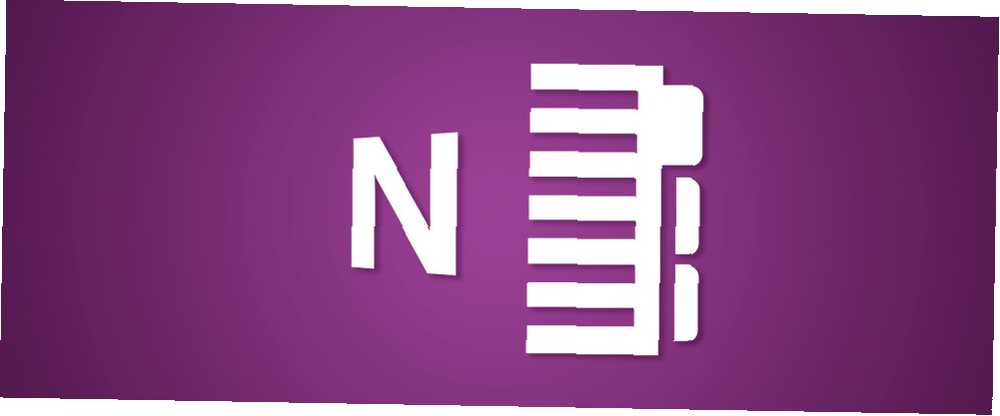
Joseph Goodman
0
3433
680
Evernote lub OneNote, to niemożliwe pytanie Evernote vs. OneNote: która aplikacja do robienia notatek jest dla Ciebie odpowiednia? Evernote vs. OneNote: Która aplikacja do robienia notatek jest dla Ciebie odpowiednia? Evernote i OneNote to niesamowite aplikacje do robienia notatek. Trudno wybrać między nimi. Porównaliśmy wszystko, od interfejsu po organizację notatek, aby pomóc Ci wybrać. Co najlepiej Ci odpowiada? dla entuzjastów notatek. Osobiście uważam, że to niesamowite, że mamy dwóch konkurentów, którzy są wystarczająco silni, aby kontynuować toczącą się debatę.
Nie jest tajemnicą, że używam OneNote na co dzień, głównie ze względu na wiele mniej znanych funkcji 7 mało znanych funkcji OneNote, które pokochasz 7 mało znanych funkcji OneNote, które pokochasz OneNote jest w 100% darmowy i zawiera wiele zaawansowanych funkcji . Sprawdźmy niektóre z nich, które mogłeś przegapić. Jeśli jeszcze nie korzystasz z OneNote, mogą Cię przekonać. . A po niedawnej zmianie cen Evernote, wielu ludzi przechodzi z Evernote na OneNote Migracja z Evernote do OneNote? Wszystko co musisz wiedzieć! Migrujesz z Evernote do OneNote? Wszystko co musisz wiedzieć! OneNote jest jedną z najlepszych alternatyw dla Evernote i jest bezpłatny. Pokażemy Ci, jak różni się OneNote i pokażemy narzędzia do płynnej migracji. .
Jeśli właśnie zacząłeś korzystać z OneNote, możesz być tym zirytowany “Wyślij do OneNote” ikona, która znajduje się w zasobniku systemowym i wraca nawet po zamknięciu. Oto jak się go pozbyć.
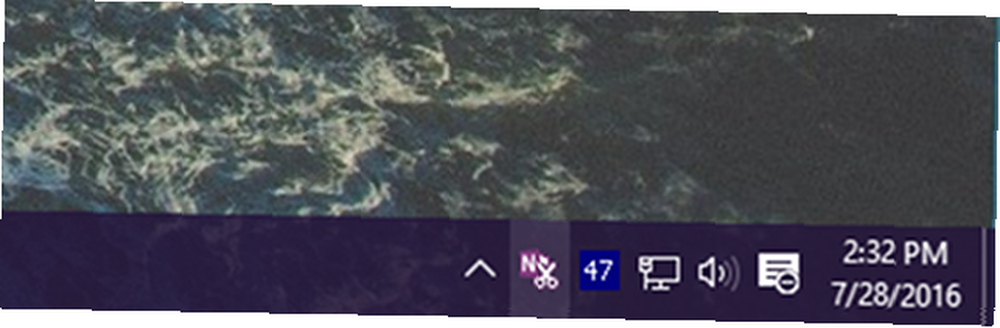
Narzędzie jest faktycznie zintegrowane z samym programem OneNote, więc uruchom program OneNote. (Wersja dla komputerów stacjonarnych, a nie wersja sklepu z aplikacjami dla systemu Windows 10). Po uruchomieniu wykonaj następujące czynności:
- Nawigować do Plik> Opcje.
- Przejdź do Pokaz Sekcja.
- Odznacz “Umieść ikonę OneNote w obszarze powiadomień paska zadań”.
- Kliknij OK.
Jeśli ikona nadal znajduje się w zasobniku systemowym, kliknij ją prawym przyciskiem myszy i wyjdź. Teraz, gdy ustawienie jest wyłączone, nigdy nie powróci - nawet po ponownym uruchomieniu komputera!
Dlaczego korzystasz z OneNote nad jego konkurentami? Czy denerwuje Cię coś jeszcze w OneNote? Powiedz nam o tym w komentarzach poniżej!











